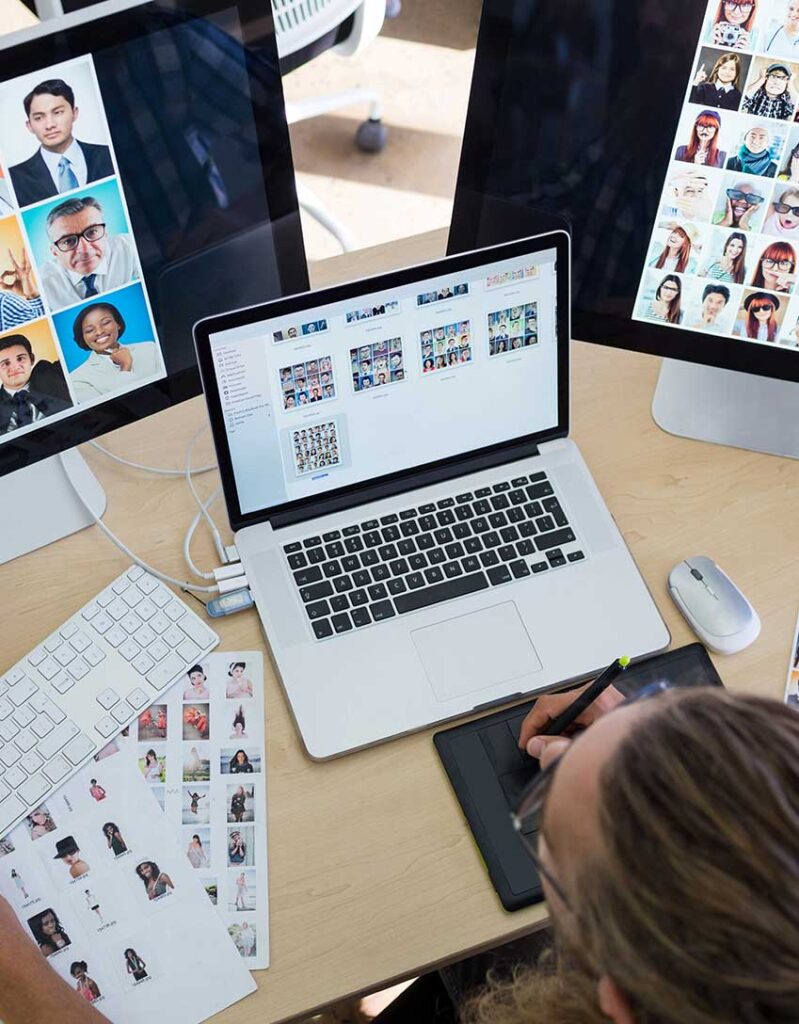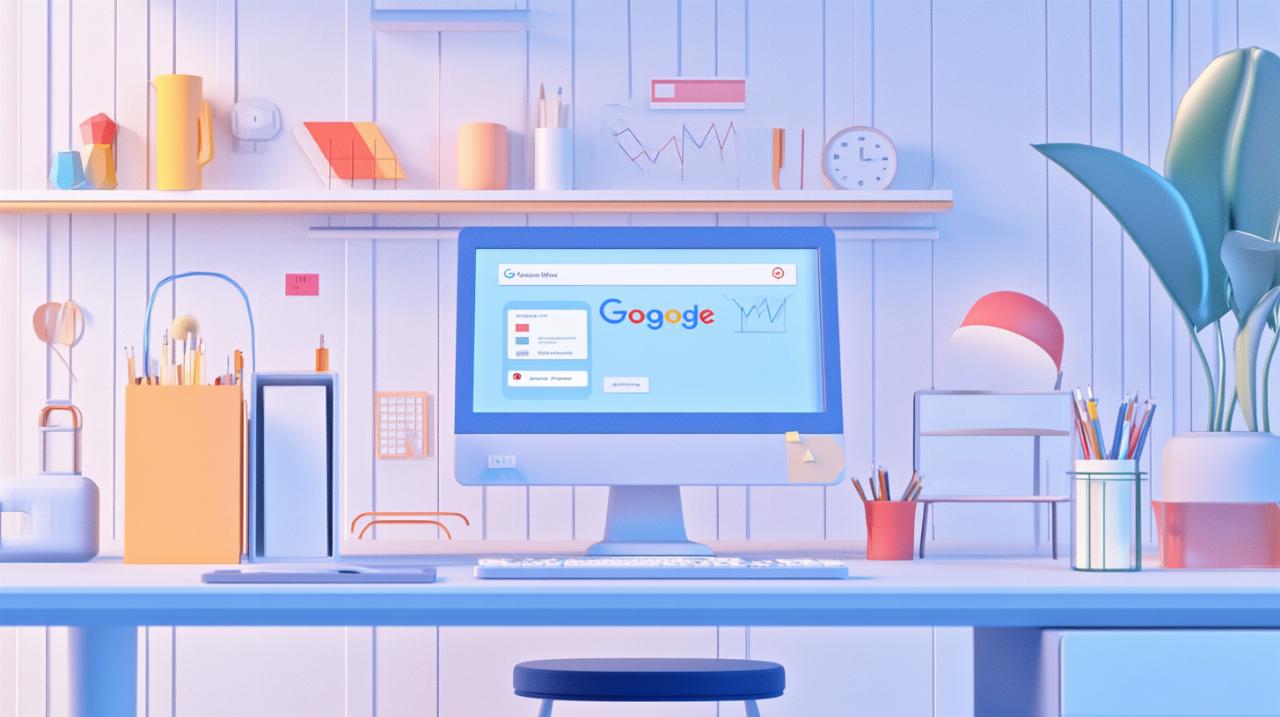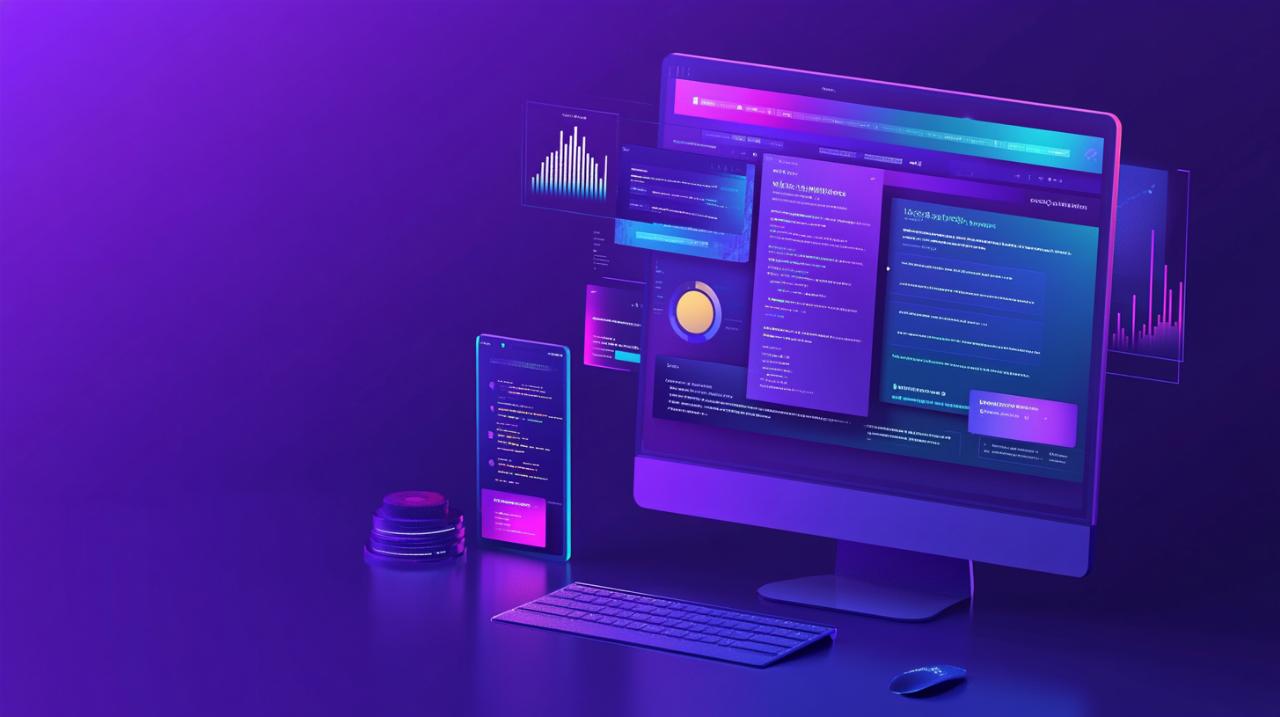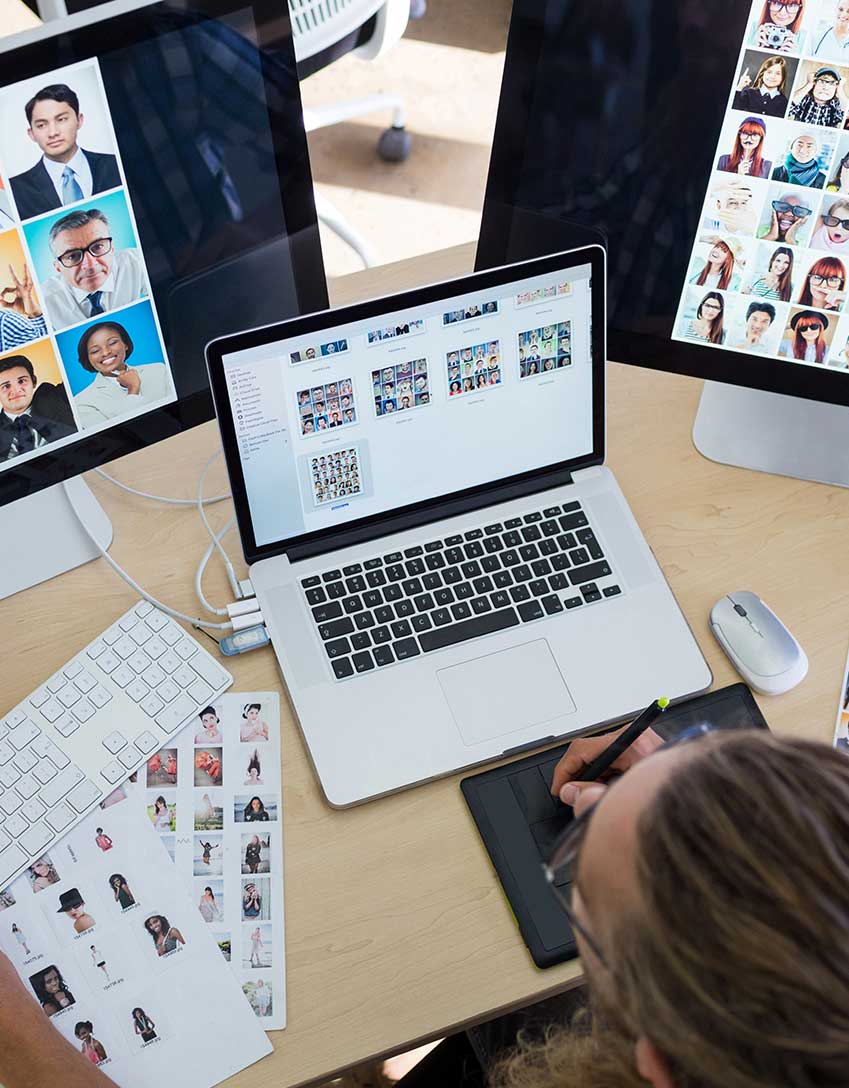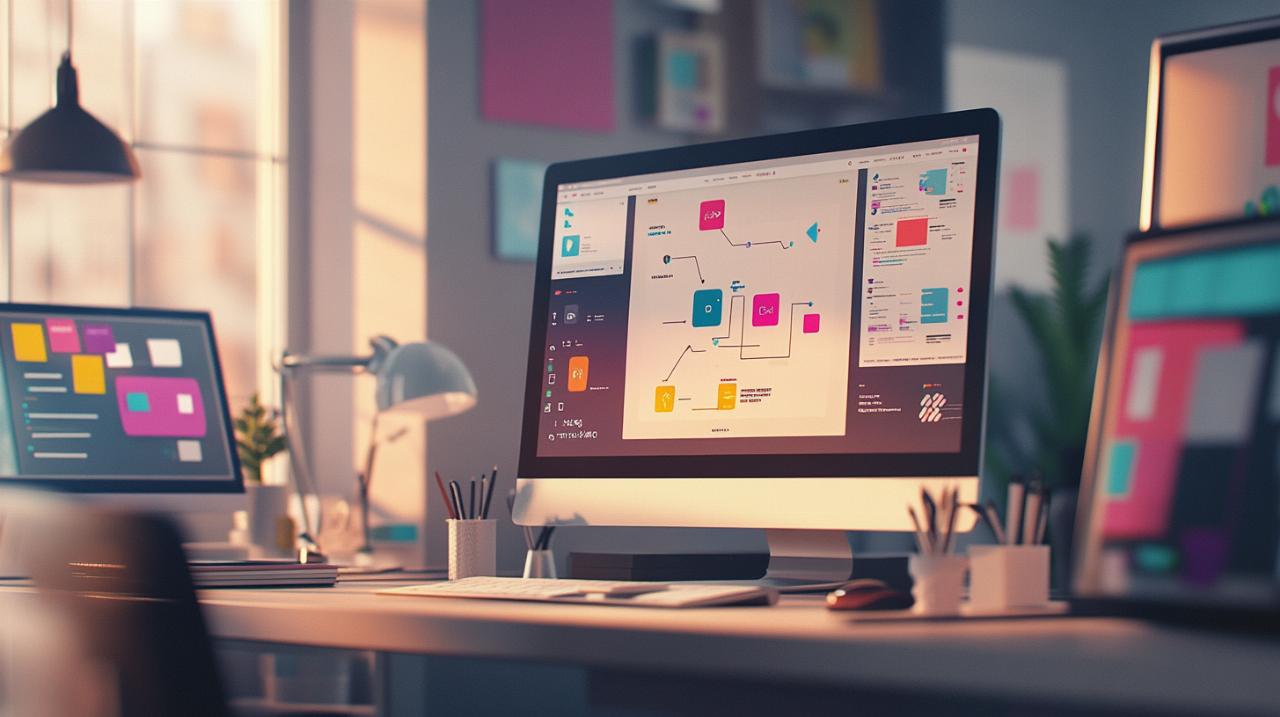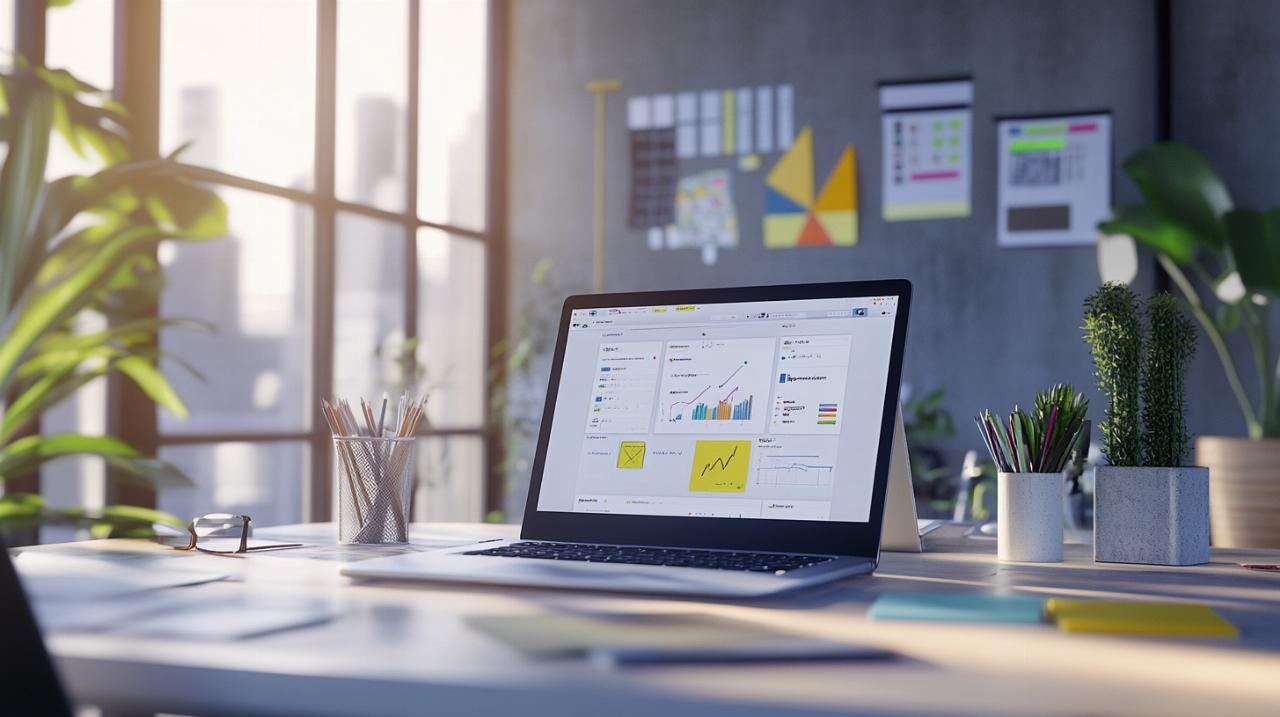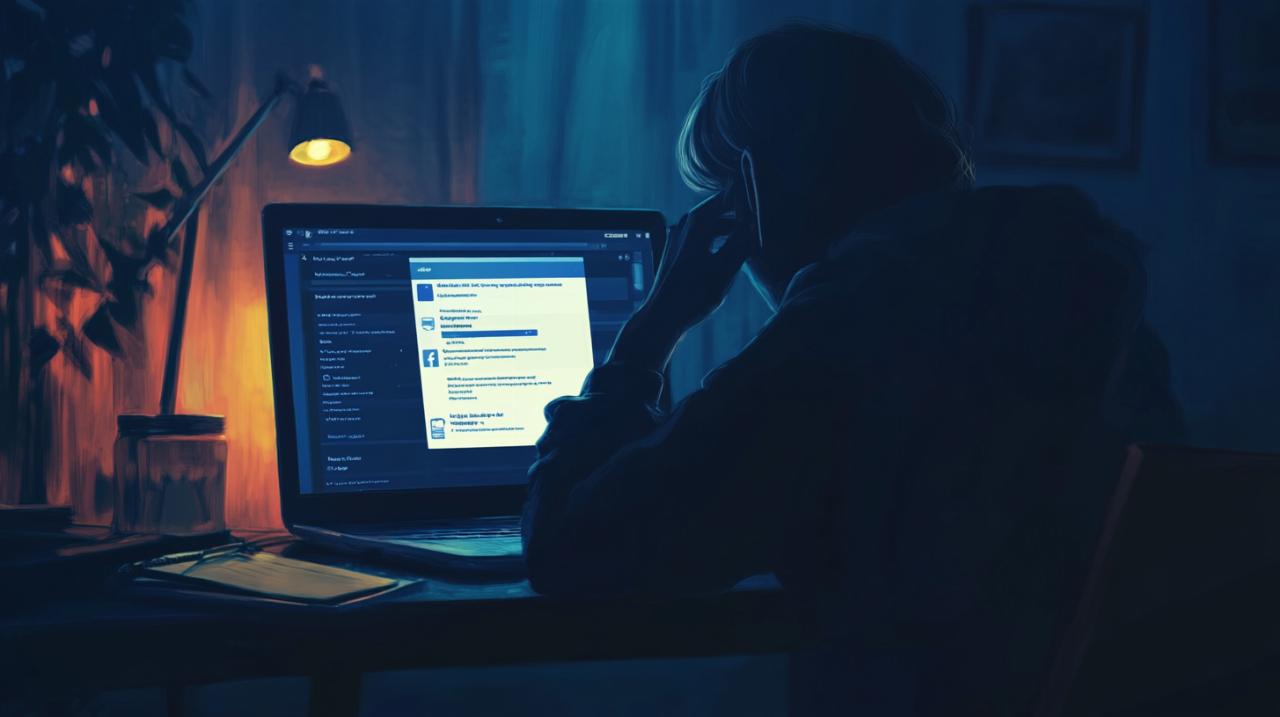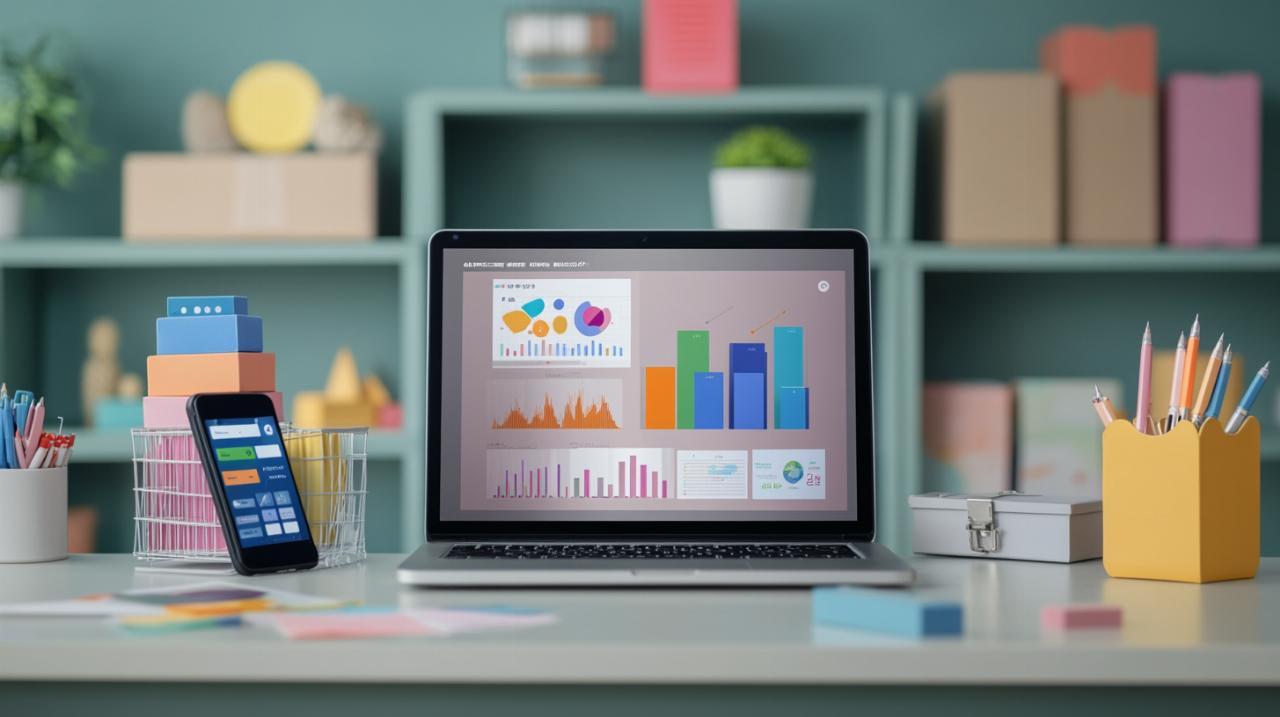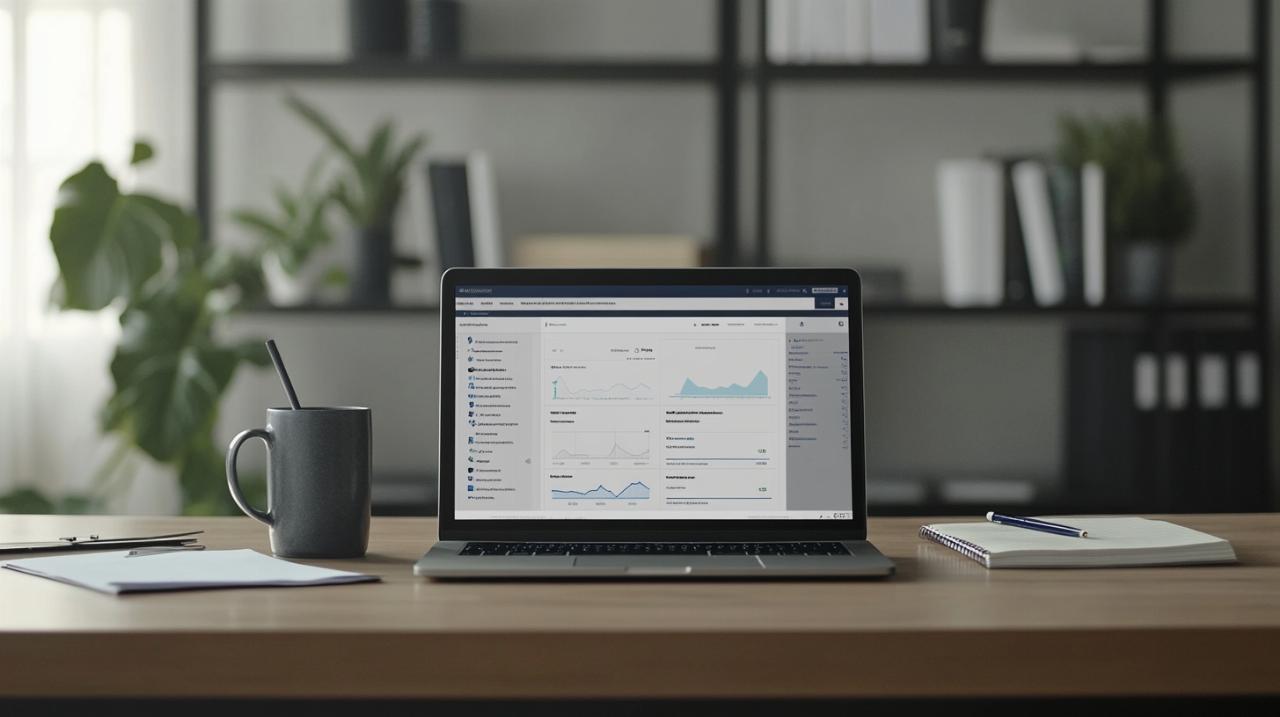La maîtrise d’Outlook constitue un atout professionnel indispensable. Cette messagerie électronique offre de nombreuses fonctionnalités pour simplifier la gestion quotidienne des communications électroniques. Voici les astuces essentielles pour optimiser son utilisation.
Gestion des emails et de la boîte de réception
L’organisation efficace de sa messagerie permet d’améliorer sa productivité et de maintenir une boîte de réception ordonnée. Une bonne méthode de classement s’avère indispensable pour retrouver rapidement les informations recherchées.
Organisation automatique des messages avec les règles de tri
La fonction règles d’Outlook permet d’automatiser le classement des emails entrants selon des critères spécifiques. En définissant des paramètres personnalisés, vos messages sont directement rangés dans les dossiers appropriés dès leur réception. Cette méthode libère du temps et facilite le suivi des communications.
Archivage intelligent des mails pour une boîte de réception épurée
Un système d’archivage bien pensé maintient votre boîte de réception claire et accessible. Créez des dossiers thématiques pour ranger vos messages traités et utilisez la fonction glisser-déposer pour déplacer rapidement vos emails. Cette organisation permet un accès rapide aux informations quand vous en avez besoin.
Optimisation du calendrier et des tâches
La gestion efficace du temps avec Outlook passe par une utilisation avisée du calendrier et des tâches. Microsoft Outlook propose des fonctionnalités avancées permettant d’organiser efficacement vos rendez-vous et activités professionnelles.
Planification des réunions et gestion des disponibilités
La planification des réunions dans Outlook s’effectue intuitivement grâce à une interface dédiée. Le raccourci Ctrl + 2 permet d’accéder rapidement au calendrier. La fonction de partage du calendrier facilite la coordination avec vos contacts, tandis que le langage naturel simplifie la création d’événements. L’affichage des disponibilités des participants aide à trouver le meilleur créneau pour vos réunions. La personnalisation du calendrier selon vos préférences améliore votre expérience utilisateur.
Création et suivi des listes de tâches personnalisées
La transformation des emails en tâches s’effectue simplement à l’aide d’un drapeau. Cette fonction permet de suivre les actions à réaliser sans perdre d’information. La liste des tâches offre une vision claire des mails nécessitant une action. L’utilisation des @mentions facilite l’attribution des responsabilités aux différents membres de l’équipe. La synchronisation avec Microsoft 365 garantit l’accès à vos tâches sur tous vos appareils.
Personnalisation de l’interface et des raccourcis
La personnalisation d’Outlook permet d’adapter l’interface selon vos besoins et d’optimiser votre utilisation quotidienne. Une interface bien organisée facilite la gestion des emails et améliore la productivité professionnelle. Microsoft offre de nombreuses options pour ajuster l’apparence et les fonctionnalités selon vos préférences.
Configuration de la barre d’outils rapide
La barre d’outils rapide d’Outlook représente un élément central pour accéder rapidement aux fonctions essentielles. Vous pouvez la personnaliser en ajoutant ou supprimant des boutons selon vos besoins. Les raccourcis clavier comme Ctrl+2 pour le calendrier ou Ctrl+3 pour les contacts permettent une navigation fluide. La fonction drag & drop facilite l’organisation des éléments dans la barre d’outils, tandis que les options de recherche restent accessibles pour retrouver rapidement vos informations.
Mise en place des modèles de réponse personnalisés
Les modèles de réponse constituent un atout majeur pour gagner du temps dans la gestion des emails. Cette fonction permet de créer des réponses types pour les messages fréquents. Vous pouvez personnaliser la police, les couleurs et intégrer une signature professionnelle. L’utilisation des modèles s’accompagne d’options pratiques comme la fermeture automatique après l’envoi ou la planification des messages. La création de modèles aide à maintenir une communication cohérente et professionnelle avec vos contacts.
Sécurité et sauvegarde des données Outlook
La gestion des sauvegardes dans Microsoft Outlook représente un aspect fondamental pour garantir la protection de vos informations professionnelles. Les données stockées dans Outlook, incluant les e-mails, contacts et calendriers, nécessitent une stratégie de sauvegarde bien structurée pour assurer leur pérennité.
Protection des fichiers et des contacts importants
La sécurisation des données Outlook s’articule autour du fichier PST, qui stocke vos e-mails et contacts. L’utilisation des options de sauvegarde intégrées permet d’exporter régulièrement ces informations vers un emplacement sûr. La synchronisation avec Microsoft 365 offre une couche supplémentaire de protection en conservant une copie de vos données dans le cloud. Les utilisateurs peuvent aussi configurer des alertes pour surveiller leurs messages et organiser leurs contacts dans des dossiers dédiés.
Méthodes de backup et options de restauration
Les stratégies de sauvegarde dans Outlook incluent plusieurs approches. L’exportation manuelle via le menu Fichier permet de créer des copies de secours personnalisées. La planification des sauvegardes automatiques assure une protection continue des données. Pour la restauration, Outlook propose des outils intégrés permettant de récupérer les informations depuis les fichiers de sauvegarde ou le cloud Microsoft 365. L’utilisation des paramètres de synchronisation facilite la récupération des données sur différents appareils.
Gestion efficace des contacts et du carnet d’adresses
La gestion des contacts dans Microsoft Outlook représente une fonction majeure pour optimiser votre productivité professionnelle. Cette section présente les meilleures pratiques pour administrer votre carnet d’adresses et maintenir vos relations professionnelles.
Organisation des contacts par catégories et groupes
La classification des contacts dans Outlook facilite leur gestion quotidienne. Vous pouvez établir des catégories spécifiques comme ‘Clients’, ‘Fournisseurs’ ou ‘Équipe’ pour retrouver rapidement vos interlocuteurs. Les listes de diffusion permettent d’envoyer des messages à plusieurs destinataires simultanément. La fonction @mentions aide à signaler des personnes particulières dans vos échanges, rendant la communication plus fluide et personnalisée.
Synchronisation des contacts avec les appareils mobiles
La synchronisation des contacts Outlook avec vos appareils mobiles assure un accès permanent à votre carnet d’adresses. L’intégration avec Microsoft 365 garantit la mise à jour automatique de vos contacts sur tous vos appareils. Les contacts peuvent être importés facilement grâce aux options dédiées, et le stockage dans un fichier PST permet une sauvegarde fiable. Cette synchronisation simplifie la gestion des relations professionnelles en situation de mobilité.
Automatisation des communications et modèles
L’automatisation dans Microsoft Outlook offre des fonctionnalités remarquables pour optimiser la gestion quotidienne des communications. Ces outils permettent d’établir une présence professionnelle cohérente et maintenir une communication efficace, même pendant les périodes d’absence.
Création des signatures automatiques professionnelles
La personnalisation des signatures dans Outlook représente un aspect fondamental de l’image professionnelle. Pour configurer une signature, accédez aux paramètres via l’onglet Fichier. Sélectionnez vos polices préférées et intégrez les éléments essentiels tels que votre nom, fonction, coordonnées. Cette signature s’appliquera automatiquement à chaque nouveau message. Vous pouvez créer plusieurs variations de signatures pour différents contextes, comme les communications internes ou externes.
Configuration des réponses automatiques pendant les absences
La fonction de réponse automatique d’Outlook s’avère indispensable pour maintenir une communication transparente lors des absences. L’activation se fait simplement dans les paramètres de messagerie. Vous avez la possibilité de programmer des périodes spécifiques, de rédiger des messages distincts pour les correspondants internes et externes. Cette option permet d’informer vos contacts de votre indisponibilité, tout en précisant la durée de votre absence et les alternatives pour les urgences. La planification anticipée garantit une transition fluide pendant vos périodes d’absence.
Recherche avancée et filtrage des messages
La recherche de messages dans Outlook optimise la gestion quotidienne des communications professionnelles. La maîtrise des outils de recherche et de filtrage facilite la localisation rapide des informations nécessaires dans votre messagerie.
Utilisation des outils de recherche intégrés
La barre de recherche d’Outlook offre des fonctionnalités avancées. Le raccourci F3 active instantanément la recherche. Les filtres permettent d’affiner les résultats par date, expéditeur ou contenu. La recherche s’effectue dans tous les dossiers, y compris les archives. L’option de recherche instantanée reconnaît les termes précis et analyse le contenu des pièces jointes.
Création de dossiers de recherche personnalisés
Les dossiers de recherche personnalisés automatisent la classification des messages selon des critères spécifiques. Cette fonction garde une vue d’ensemble sur les emails marqués, non lus ou provenant d’expéditeurs particuliers. La création s’effectue via le menu fichier, permettant de définir des paramètres sur mesure. Les dossiers de recherche se synchronisent automatiquement et mettent à jour leur contenu en temps réel.